怎么将多张图片在PPT中拼图, 通常你用WPS做PPT文档的时候,如果想把多张图片放在一个页面上直接放上去,图片又小又不整齐,该怎么办?今天,边肖将教你如何在PPT中将多张图片放在一起!希望这篇文章对你有帮助。
具体步骤:
假设我们要在这个PPT中插入三张图。
单击插入-形状并选择所需的形状,如三个矩形。
绘制矩形后,将轮廓设置为无线条,分别点击填充图片。
这样,多图拼图就完成了。
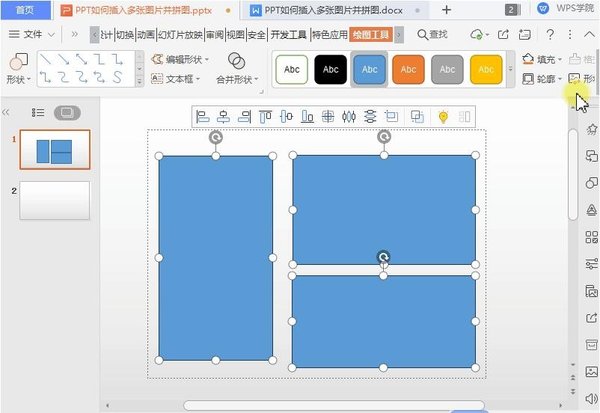
另外还有一个更快的招数,使用图片拼接功能可以智能拼图图片。
点击插入-图片,插入三张图片,点击图片工具-图片拼图。
在这里你可以选择多种拼图模式,比如选择三个拼图。
您还可以在下面的模型工具栏中快速设置图片间距、更改图片顺序和修改图片样式。
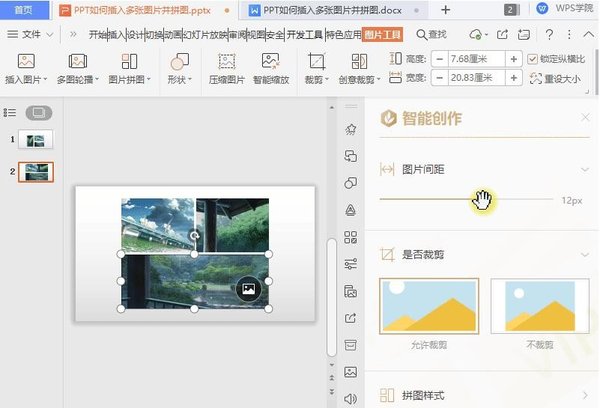
怎么将多张图片在PPT中拼图,以上就是本文为您收集整理的怎么将多张图片在PPT中拼图最新内容,希望能帮到您!更多相关内容欢迎关注。
